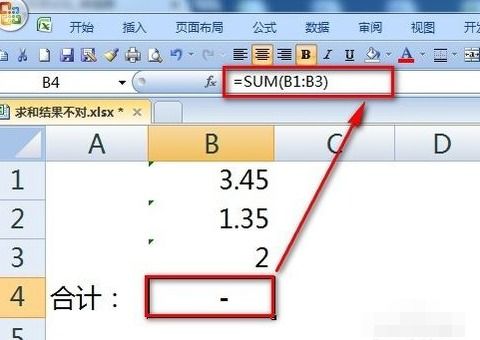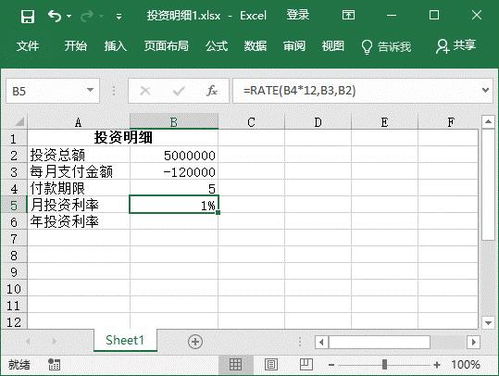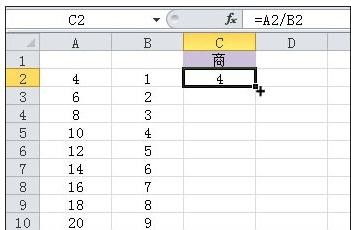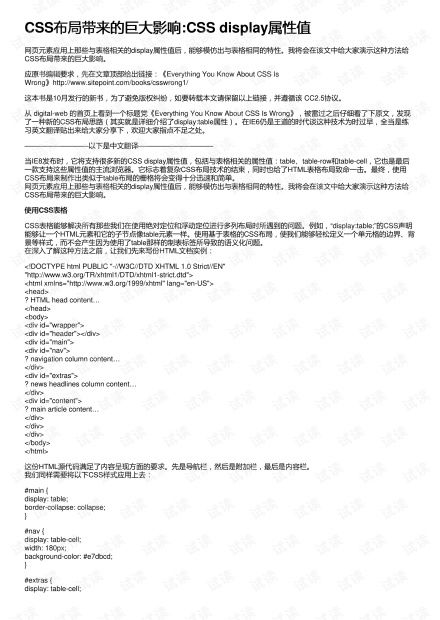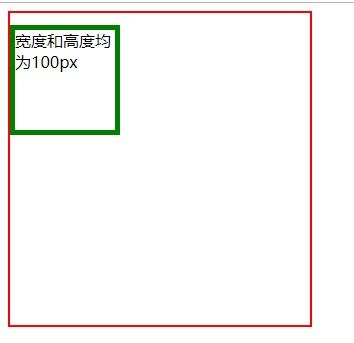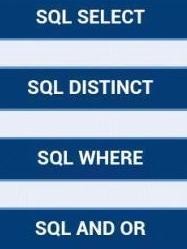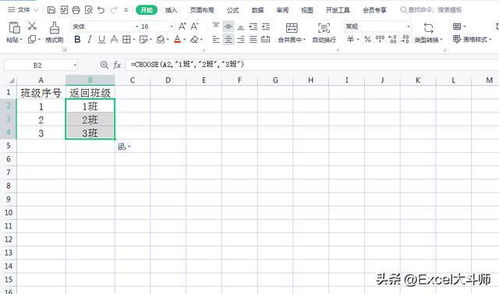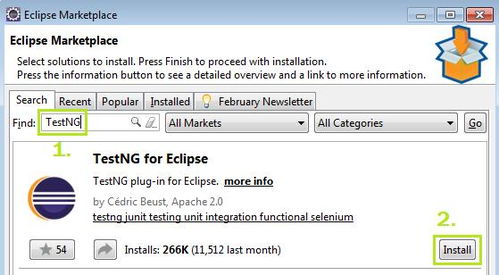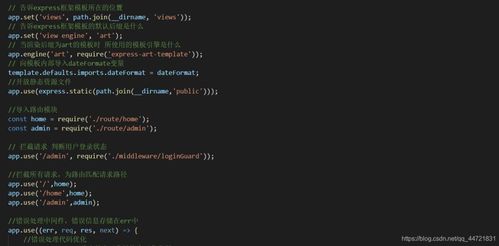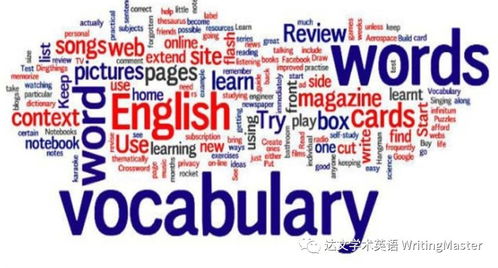excel截取字符串中的一部分:Excel截取字符串,从基础到进阶的实用指南
基础函数:LEFT、RIGHT和MID
LEFT函数
LEFT函数用于从文本字符串的左侧提取指定数量的字符。
语法:=LEFT(文本, [字符数])
- 文本:要截取的字符串。
- 字符数:可选参数,指定要截取的字符数量,如果省略,默认为1个字符。
示例:
假设单元格A2中包含文本“Hello World”,使用公式=LEFT(A2, 5)将返回“Hello”。
RIGHT函数
RIGHT函数用于从文本字符串的右侧提取指定数量的字符。
语法:=RIGHT(文本, [字符数])
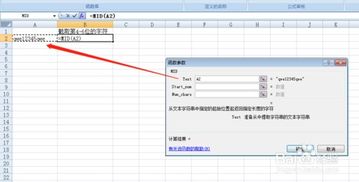
- 文本:要截取的字符串。
- 字符数:可选参数,指定要截取的字符数量,如果省略,默认为1个字符。
示例:
如果A2单元格包含“Hello World”,使用=RIGHT(A2, 5)将返回“World”。
MID函数
MID函数用于从文本字符串的指定位置开始,提取指定数量的字符。
语法:=MID(文本, 开始位置, [字符数])
- 文本:要截取的字符串。
- 开始位置:指定从第几个字符开始截取。
- 字符数:可选参数,指定要截取的字符数量,如果省略,默认截取到字符串末尾。
示例:
如果A2单元格包含“Hello World”,使用=MID(A2, 7, 5)将返回“World”。
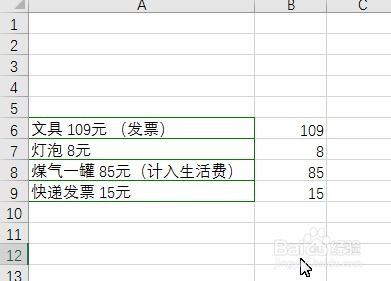
组合使用函数处理复杂场景
提取固定格式的字符串
如果字符串的格式固定,可以通过组合使用LEFT、RIGHT和MID函数来提取所需部分。
示例:
假设A2单元格包含“张三-1001-北京”,需要提取“1001”(学号),可以使用以下公式:=MID(A2, FIND("-", A2) + 1, FIND("-", A2, LEN(A2)-1) - FIND("-", A2) - 1)
使用SEARCH或FIND查找特定字符
如果需要根据特定字符(如“-”、“空格”等)的位置进行截取,可以结合SEARCH或FIND函数。
示例:
提取“张三-1001-北京”中的“北京”:=MID(A2, FIND("-", A2, LEN(A2)-1), LEN(A2))
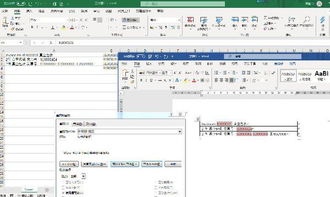
实用技巧与注意事项
使用TEXT函数处理数字
如果需要从数字中提取特定部分,可以先将数字转换为文本,再使用截取函数。
示例:
提取“20231015”中的年份:=LEFT(TEXT(A2, "0000"), 4)
使用SUBSTITUTE函数替换字符
如果需要先替换字符串中的特定字符,再进行截取,可以使用SUBSTITUTE函数。
示例:
将“张三,李四,王五”中的逗号替换为空格,再使用MID函数提取:=SUBSTITUTE(A2, ",", " ")
使用TRIM函数清理多余空格
如果字符串中存在多余空格,可以使用TRIM函数清理后再进行截取。
示例:
清理“ Hello World ”后再提取“Hello”:=LEFT(TRIM(A2), 5)
Excel中的字符串截取函数(LEFT、RIGHT、MID)是处理文本数据的必备工具,通过灵活运用这些函数,您可以轻松从字符串中提取所需部分,无论是简单的字符截取,还是复杂的多字符组合,Excel都能高效完成,希望本文能帮助您提升Excel操作技能,更高效地处理数据!
文章已关闭评论!